Люди, владеющие продуктами Mac и iOS, несомненно, будут более знакомы с термином «AirDrop». Это функция, которая позволяет владельцам этих машин удобно обмениваться файлами. Вместо использования электронной почты или текстовых сообщений AirDrop работает намного быстрее.

AirDrop — это больше, чем просто служба обмена. Принцип его работы относительно прост, но вы можете не знать, как это сделать. Чтобы узнать больше об этой удобной функции, дочитайте до конца.
Как работает AirDrop?
В эпоху тупых телефонов и некоторых ранних смартфонов люди отправляли друг другу файлы по Bluetooth, так как это был лучший вариант, а иногда и единственный. AirDrop использует Bluetooth для отправки файлов, но также требует включения Wi-Fi. Тем не менее, для этого не требуются данные или подключение к Интернету через маршрутизатор.
Как только устройство Apple активирует Bluetooth и Wi-Fi и подготовится к передаче файлов, все поддерживаемые поблизости устройства начнут создавать брандмауэр. Брандмауэр защищает соединения безопасным шифрованием, чтобы ничего не утекло.
Поскольку два устройства Apple могут подключаться друг к другу через Wi-Fi, они могут отправлять друг другу файлы. Wi-Fi работает быстрее, чем Bluetooth и связь ближнего радиуса действия (NFC), поэтому файлы большего размера принимаются быстрее.
Для успешного выполнения AirDrop все устройства должны находиться в одной комнате или рядом. Слишком много стен между ними может привести к более медленному сигналу, но Wi-Fi работает быстрее, чем Bluetooth.
Отправка и получение файлов через AirDrop
Принцип работы AirDrop может различаться в зависимости от модели вашего iPhone. iPhone 11 и более поздние версии будут использовать новейший процесс, в то время как у более старых устройств способ отправки файлов через AirDrop немного отличается.
- Откройте приложение на своем айфон 11 .
- Нажмите кнопку «Поделиться» или слово «Поделиться», если оно доступно.

- Выберите кнопку AirDrop.

- Направьте свой iPhone 11 в сторону другого iPhone 11 или более поздней версии.
- Выберите изображение профиля другого человека.

- Отправьте файлы.
Если человек, которому вы отправляете файлы, находится в ваших контактах, его имя должно сопровождаться изображением. В противном случае это будет только имя, которое вы можете выбрать.
Иногда вы увидите красный значок с цифрами на кнопке AirDrop. Это признак того, что поблизости находится несколько устройств Apple. Убедитесь, что вы выбрали правильного человека, чтобы отправить его.
Вам нужно будет попробовать другой метод для айфон хз и более ранние модели, iPad или iPod Touch.
- Запустите приложение, например «Фото», на своем iPhone.
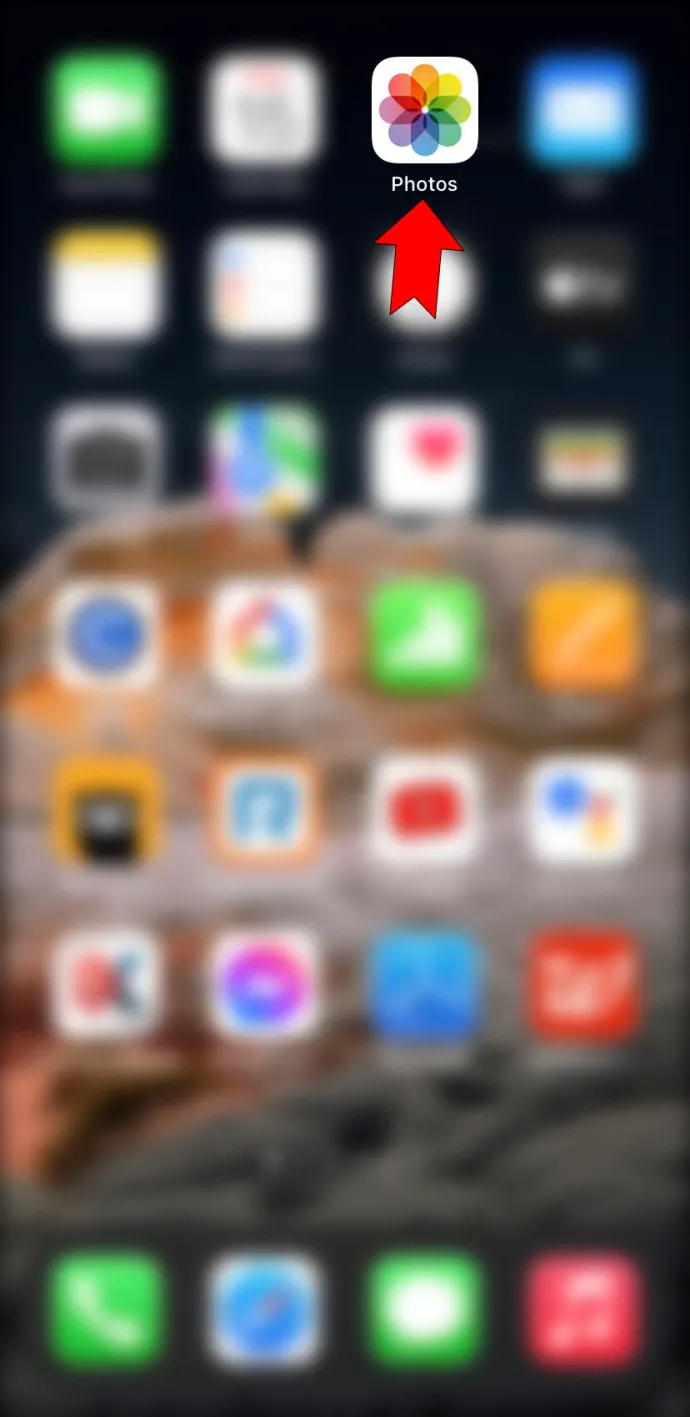
- Нажмите на кнопку AirDrop.
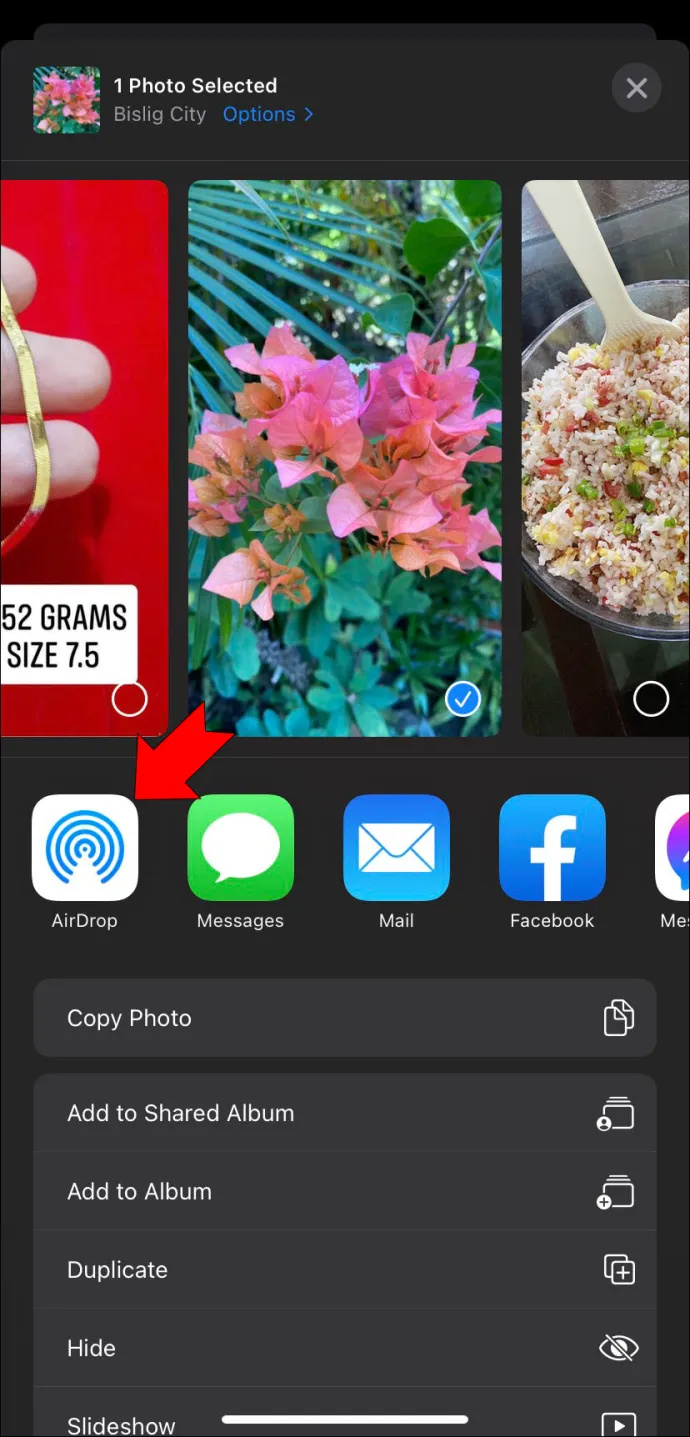
- Выберите пользователя, которому вы хотите отправить файлы.

- Продолжайте с AirDrop.
В приложении «Фотографии» вы можете отправить несколько фотографий, проводя пальцем влево или вправо.
Google Play Fire TV без рута
После того, как вы выполните один из описанных выше процессов, человек, которому вы отправляете сообщение, получит предупреждение. Вот что они должны сделать.
- Подождите, пока не появится предупреждение AirDrop.
- Нажмите «Принять», чтобы загрузить файл.
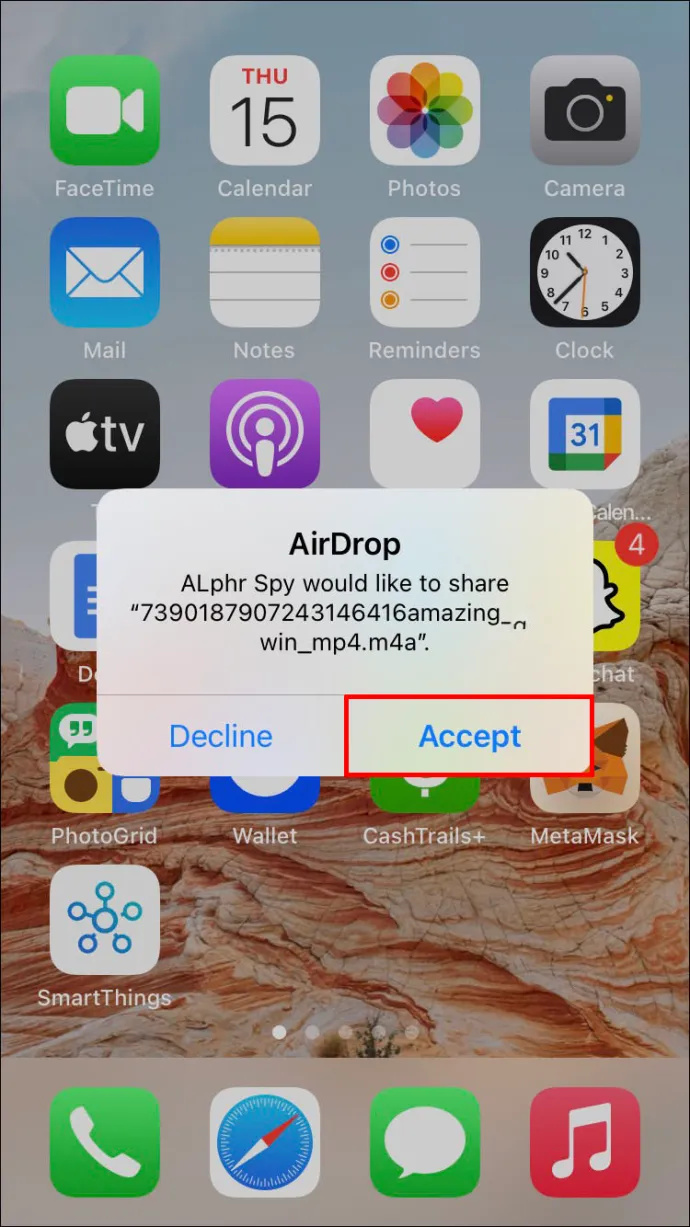
- Найдите файл.
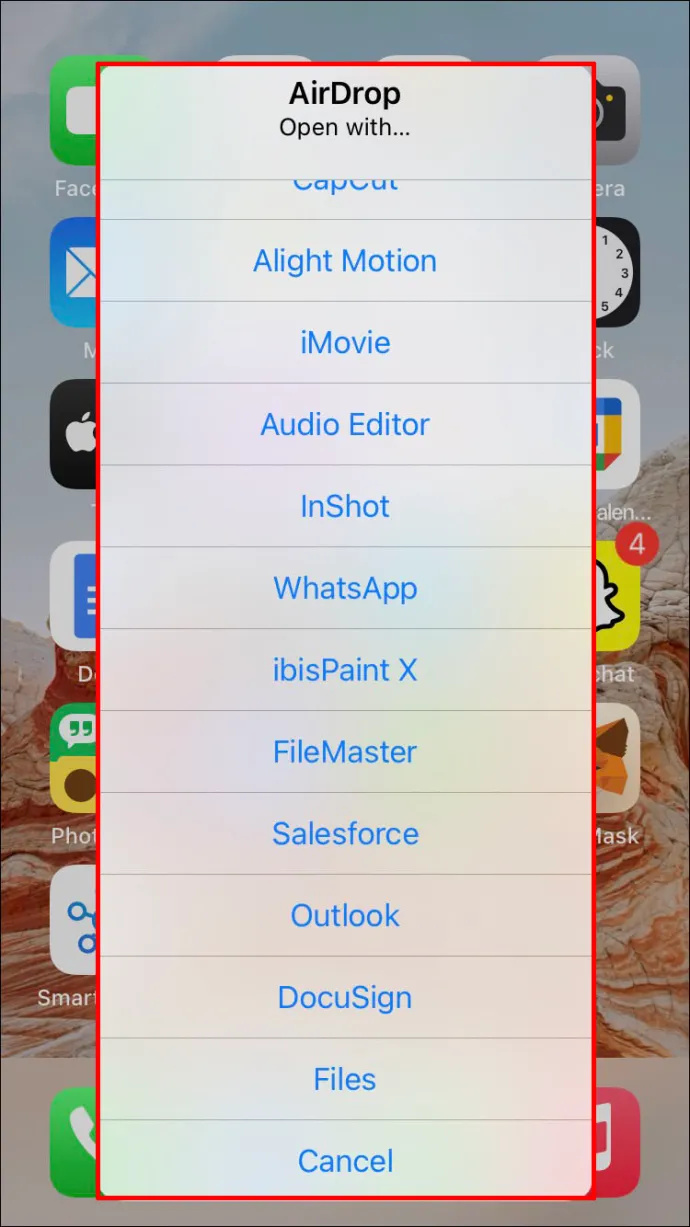
Объект AirDropped можно найти в приложении, из которого он был отправлен. Например, отправка URL-адреса из Safari означает, что получатель должен открыть Safari на своем iPhone. Если это ссылка на приложение, они могут перейти в App Store, чтобы найти его.
Также возможно передавать объекты AirDrop себе. Однако в оповещении нет необходимости, поскольку вы просто получаете что-то с одного устройства на другое. Вы можете сразу найти их в соответствующем приложении.
Убедитесь, что оба устройства используют один и тот же Apple ID, чтобы это работало. В противном случае вам нужно будет принять AirDrop вручную.
Настройки AirDrop
В функции Apple AirDrop есть несколько настраиваемых аспектов. Вы можете ничего не принимать или принимать только от ваших контактов. Ниже приведены инструкции по доступу к настройкам AirDrop.
- На вашем iPhone перейдите в меню «Настройки».
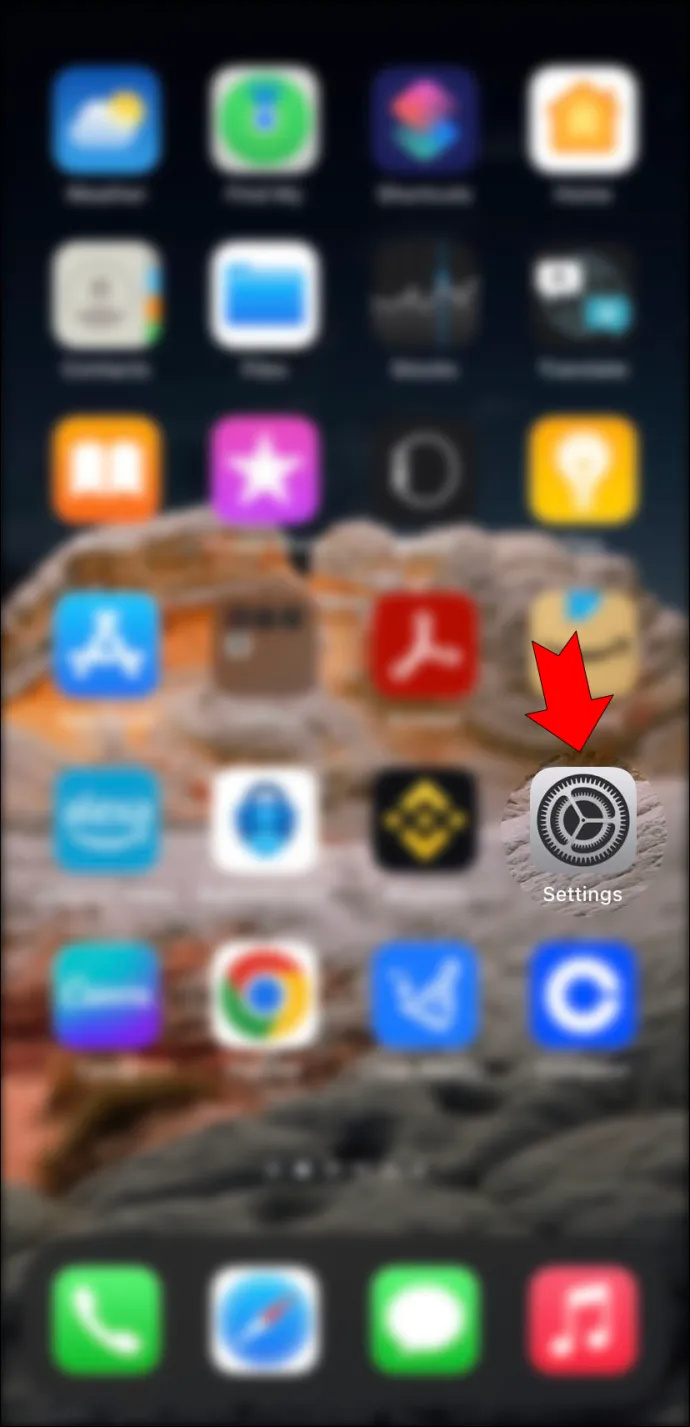
- Выберите вкладку «Общие».
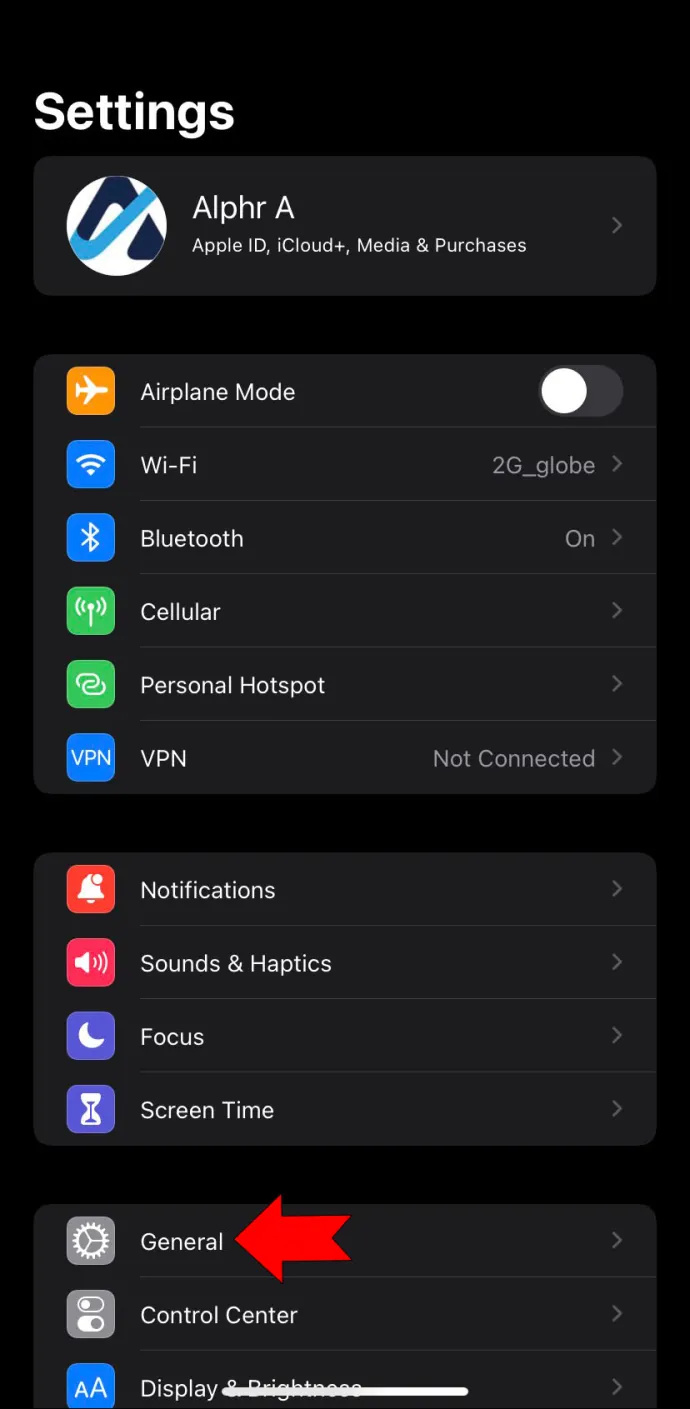
- Нажмите «AirDrop», чтобы начать изменение конфигураций.
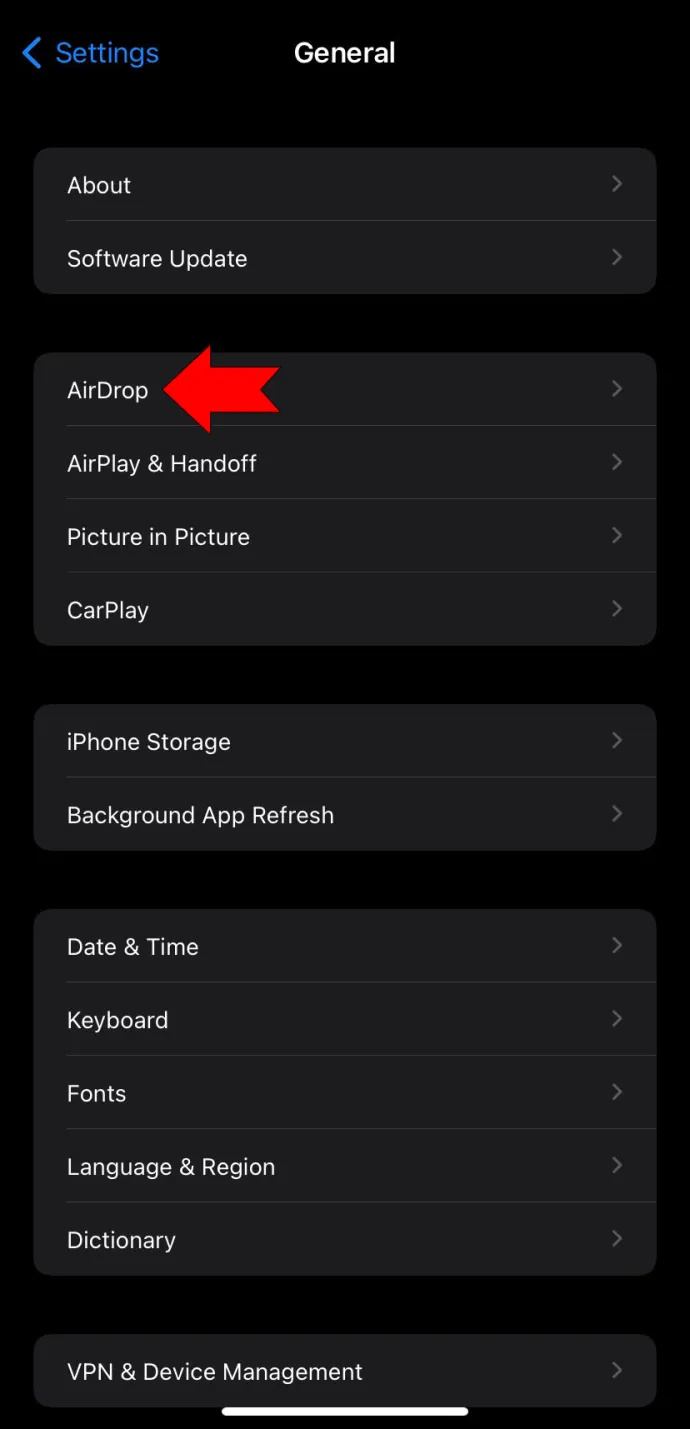
Вы также можете сделать это с помощью Центра управления для моделей, начиная с айфон х .
- Проведите пальцем вниз от правого верхнего угла.

- Нажмите и удерживайте значок настроек сети.
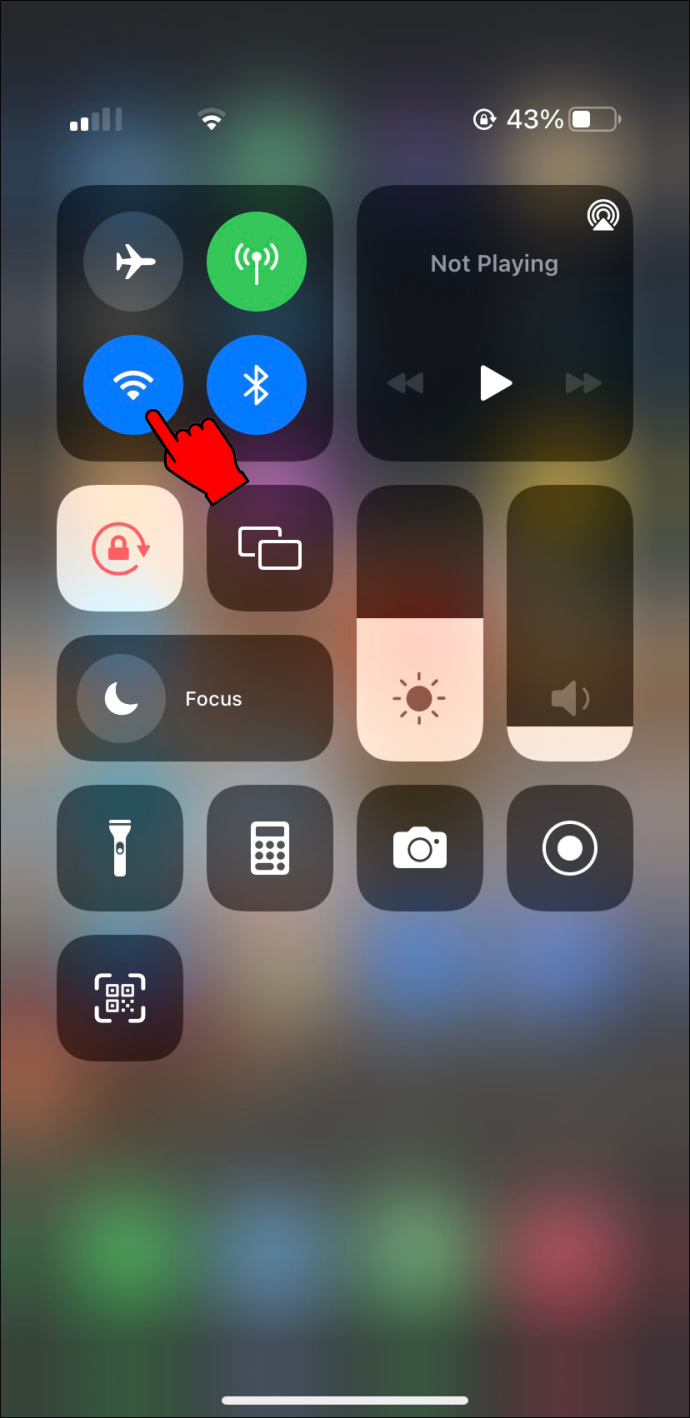
- Выберите и удерживайте кнопку AirDrop.
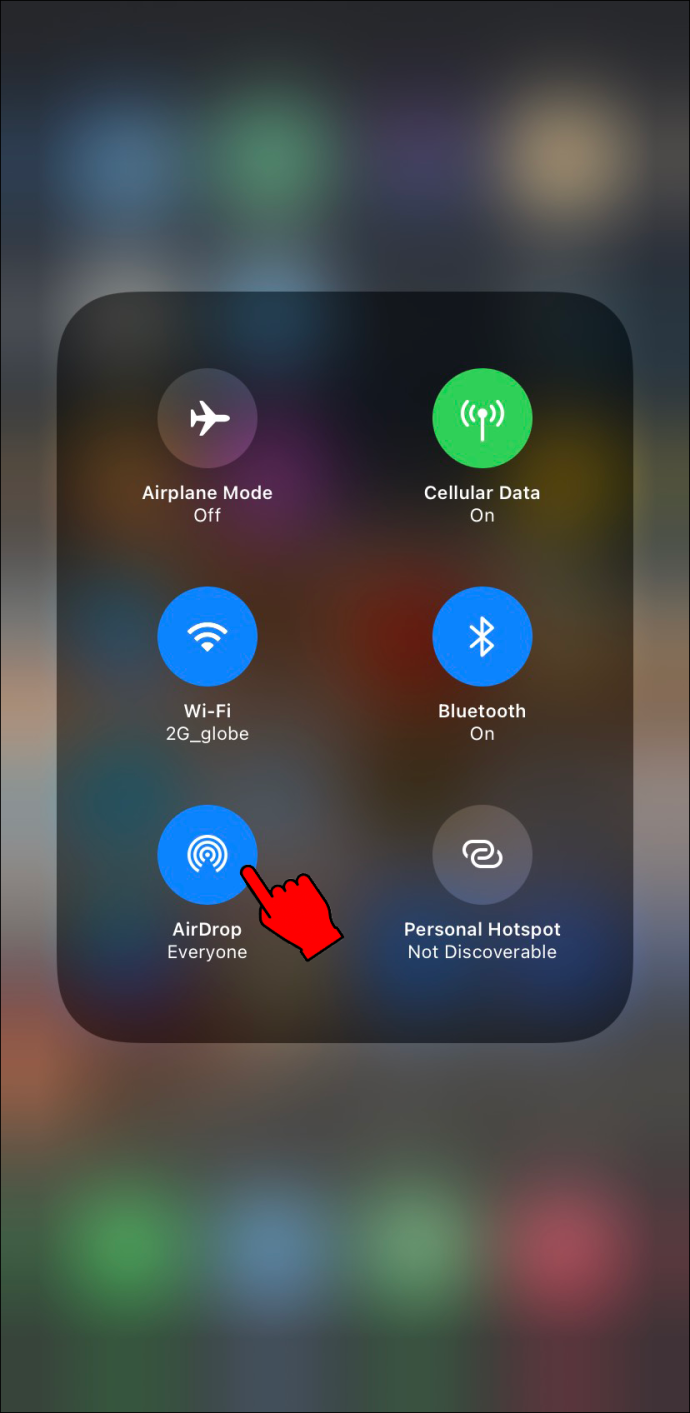
- Выберите один из трех вариантов.
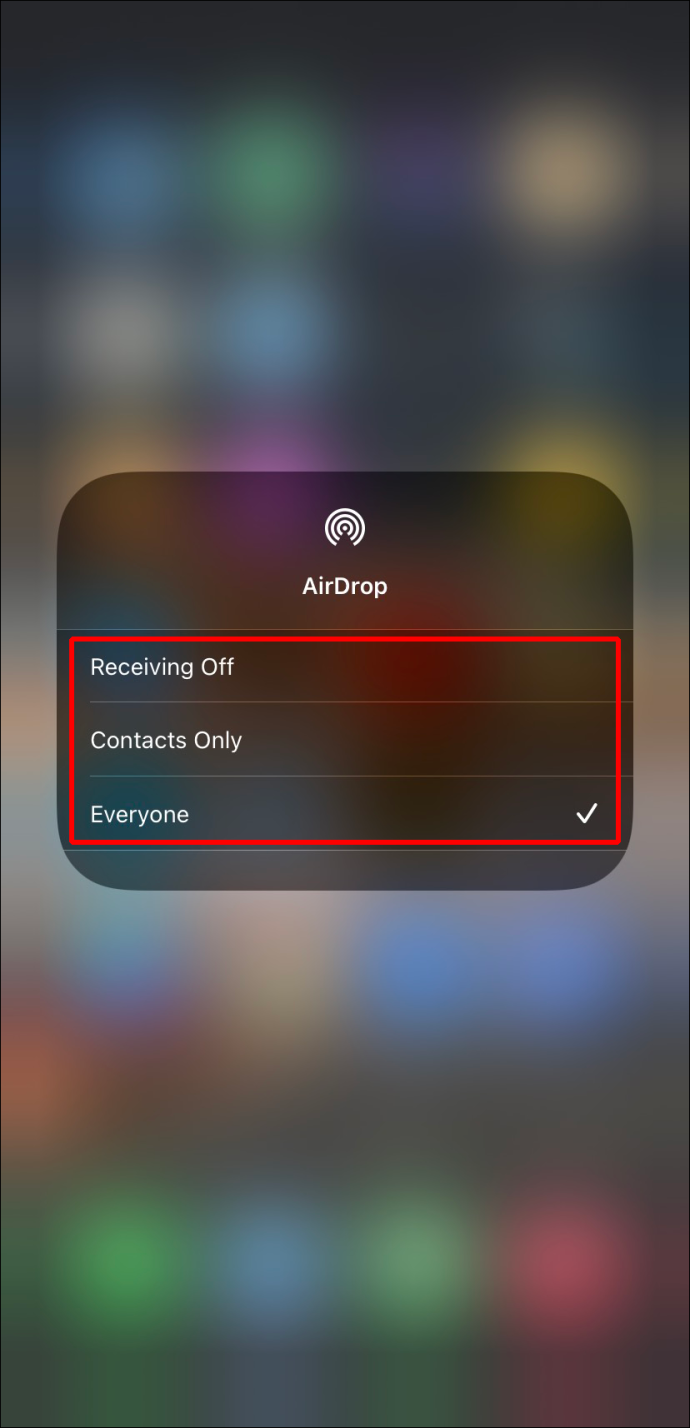
Для AirDrop вы можете выбрать эти три параметра.
- Получение выключено
- Только контакты
- Каждый
Некоторые люди сообщают, что заметили, что постоянно выбрано «Отключение приема». Эта ошибка устраняется переключением AirDrop на разрешенное приложение.
- Перейдите в меню «Настройки».

- Перейдите в «Контент и ограничения конфиденциальности».
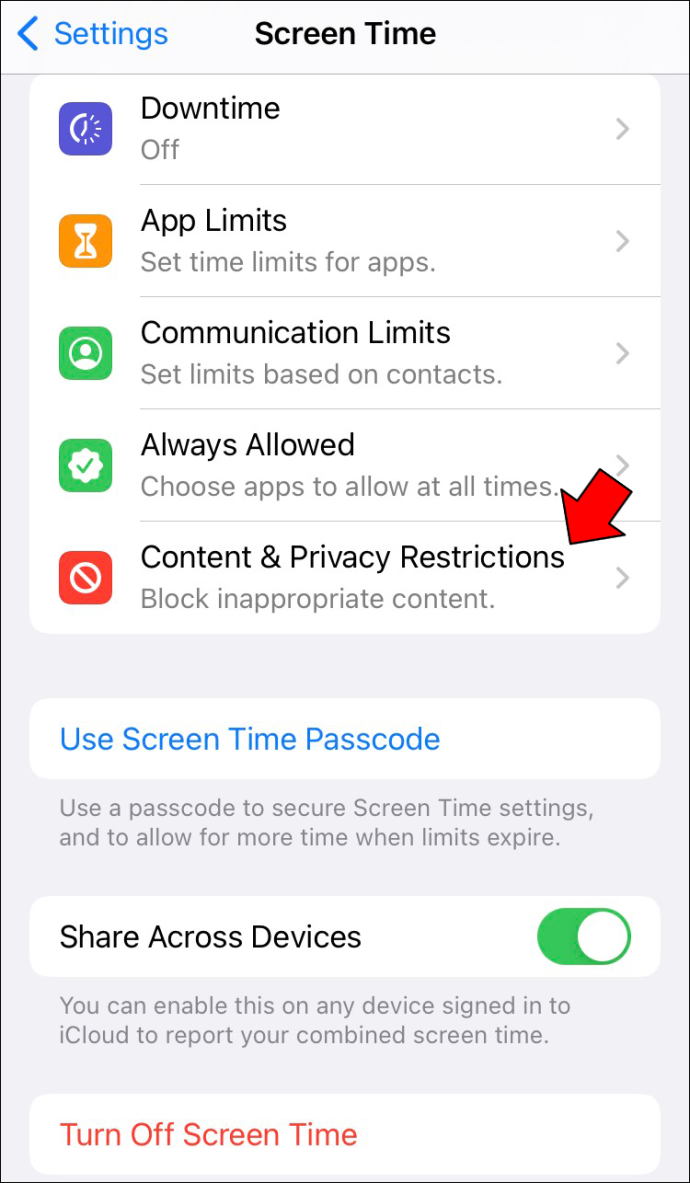
- Нажмите «Разрешенные приложения».
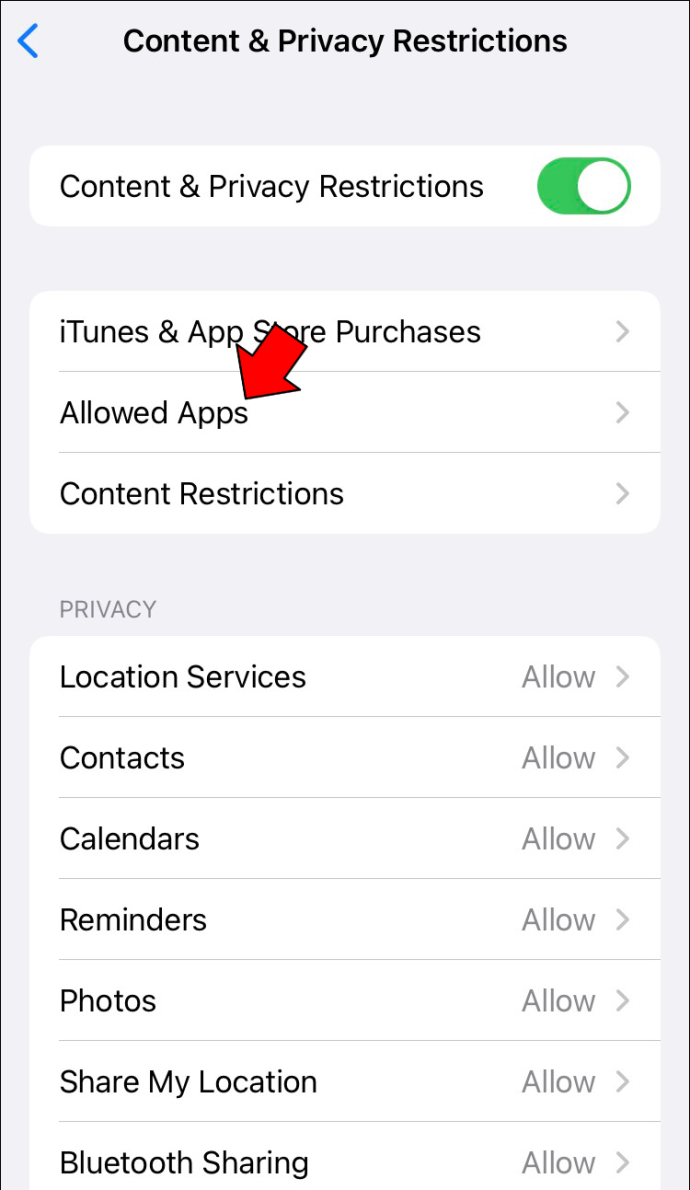
- Убедитесь, что AirDrop не ограничен.
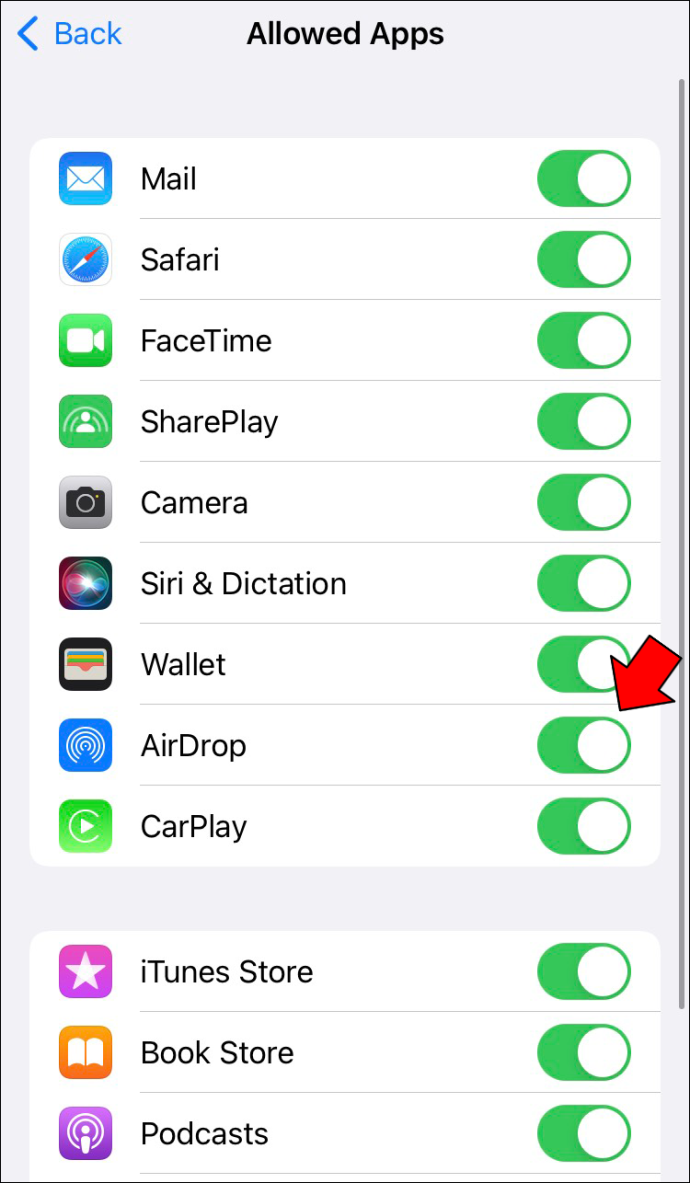
Следует отметить, что параметр «Только контакты» будет отображаться только для этих операционных систем и любых выпущенных после них.
- iOS 10
- ОС iPad
- macOS Сьерра 10.2
Если вы установили для AirDrop значение «Только контакты» в более ранней сборке операционной системы, вам необходимо переключиться на «Все» одним из способов, описанных выше. Если вы не хотите использовать AirDrop, переключитесь на получение выключено.
У Алекси проблемы с подключением к Интернету
AirDrop не работает
Иногда AirDrop отказывается работать, и вы не можете отправлять вещи другим пользователям устройств Apple. К счастью, есть несколько решений, которые вы можете попробовать.
Переключить Wi-Fi и Bluetooth
Некоторые ошибки необъяснимы, но их можно как-то исправить, выключив и включив снова. В этом случае вы можете сначала попробовать отключить настройки Wi-Fi и Bluetooth на несколько минут. Затем включите их снова, когда вы ждали достаточно долго.
Вы также можете сделать то же самое для целевого устройства, которым может быть другой iPhone или Mac.
- Перейдите в меню «Настройки» на вашем iPhone.

- Нажмите на Wi-Fi.
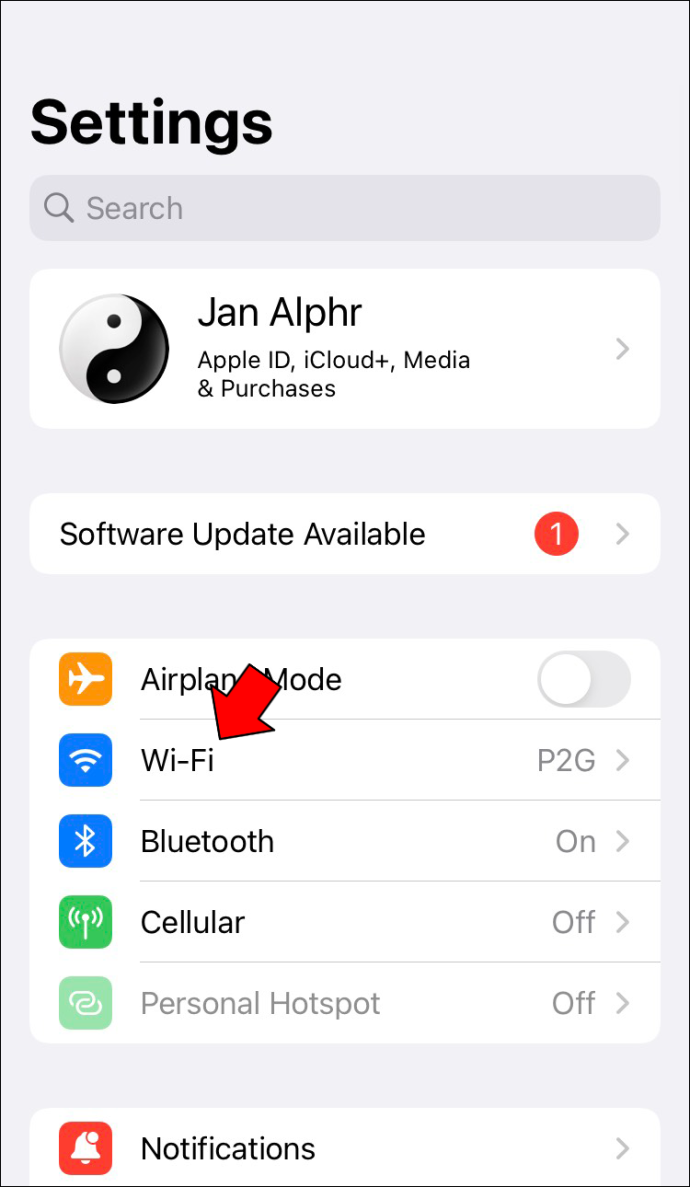
- Выключите его.
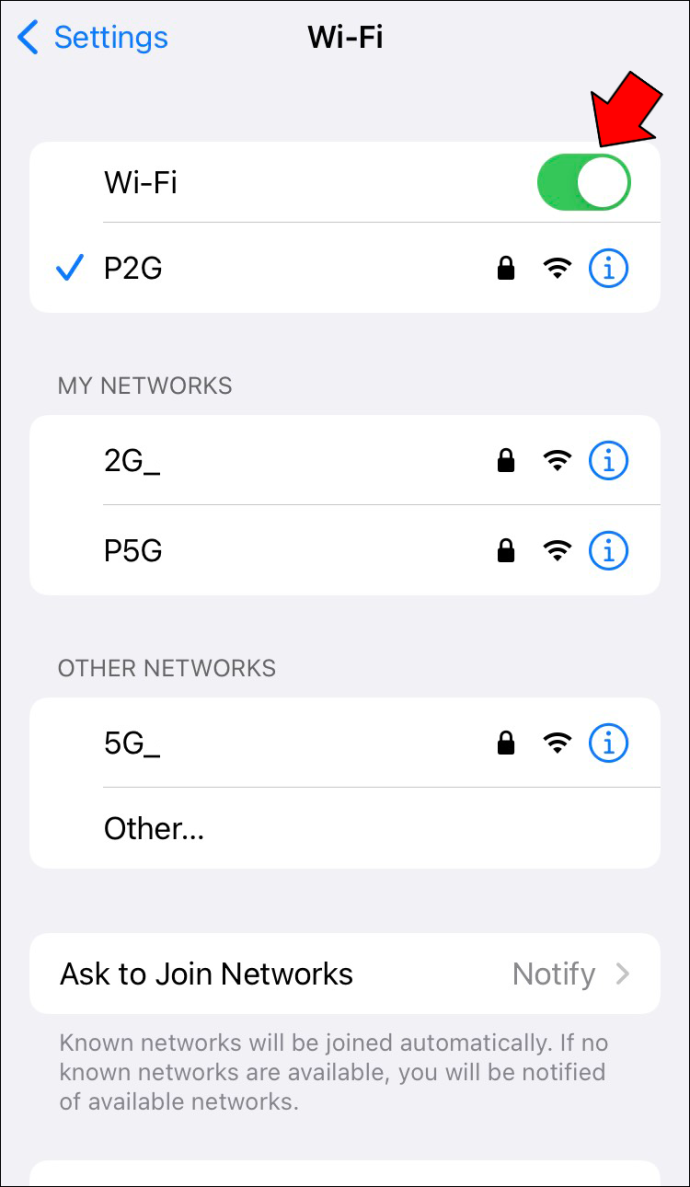
- Вернитесь назад и коснитесь Bluetooth.
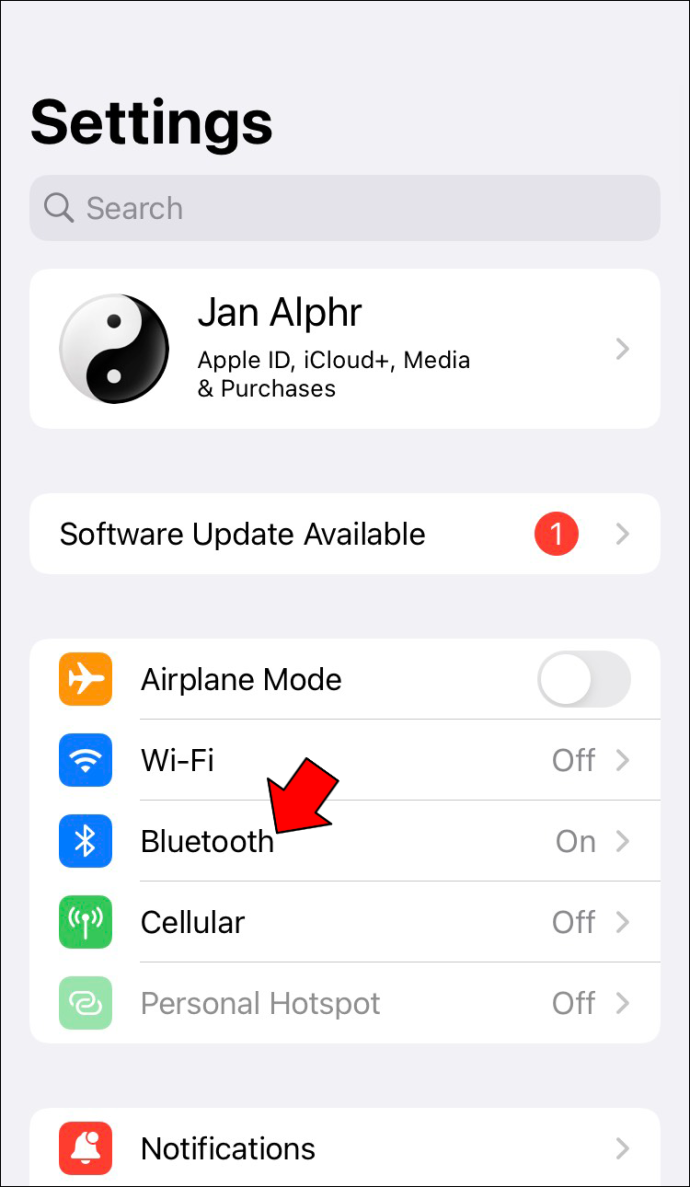
- Также отключите Bluetooth.
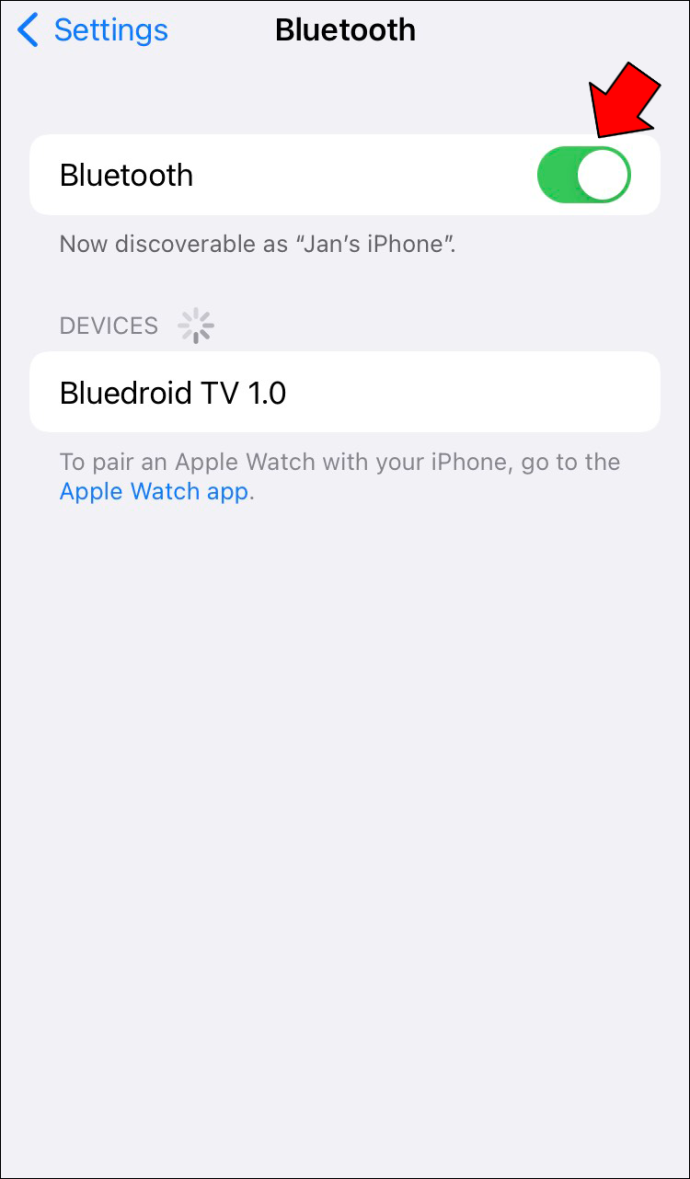
- Включите оба снова.
Для компьютеров Mac следуйте этим инструкциям.
- Нажмите на Центр управления на вашем Mac.
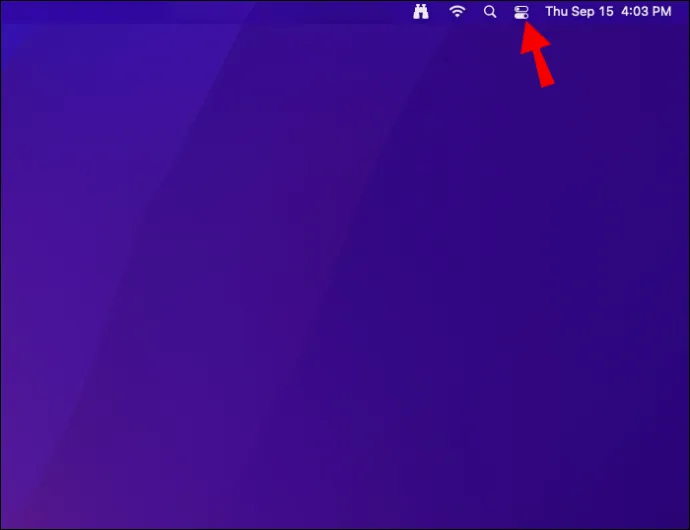
- Включить и отключить Wi-Fi и Bluetooth.
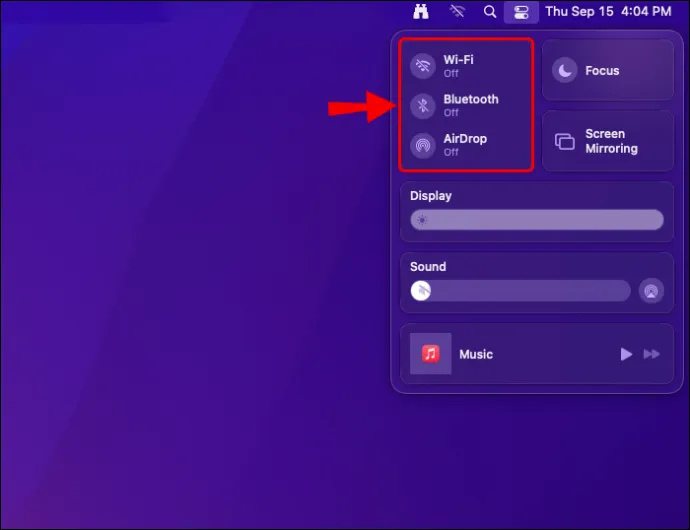
- Попробуйте еще раз, чтобы увидеть, работает ли AirDrop.
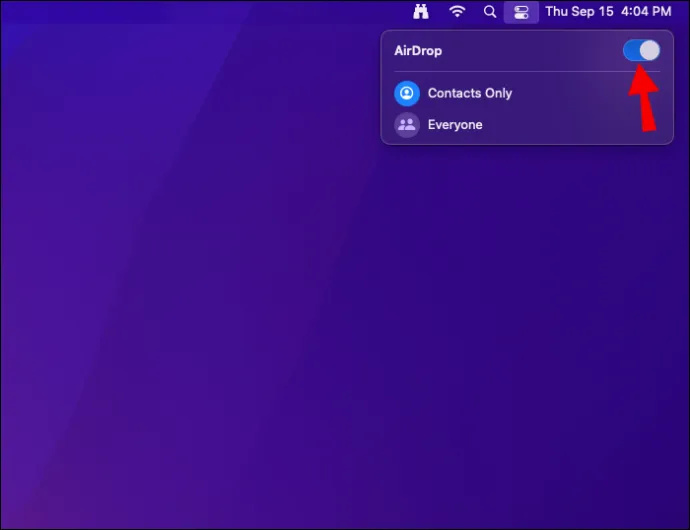
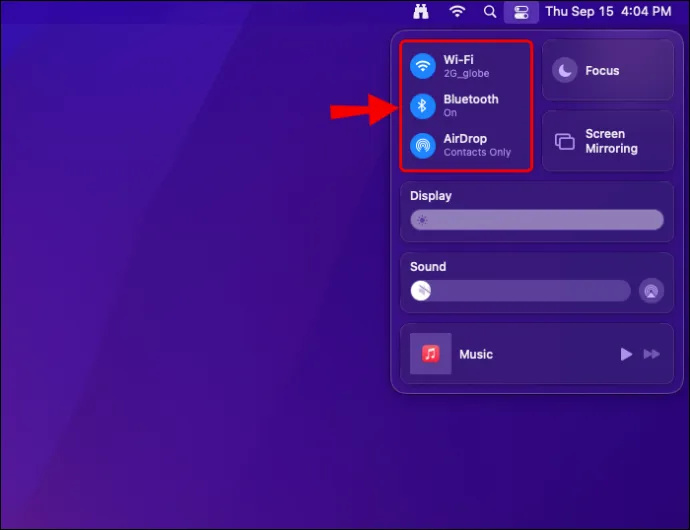
Если это позволяет вам отправлять и получать AirDrop, вы можете продолжать свой день.
Остановить хостинг точек доступа
AirDrop вообще не будет работать, если вы используете свой iPhone в качестве личной точки доступа. Поэтому единственный вариант - отключить его.
Хотя вы можете отключить точку доступа во всех версиях до iOS 13.1, последние модели больше не позволяют вам это делать. Однако вы все равно можете сделать личную точку доступа недоступной для обнаружения.
- Перейдите в меню настроек вашего iPhone.

- Выберите «Личная точка доступа».
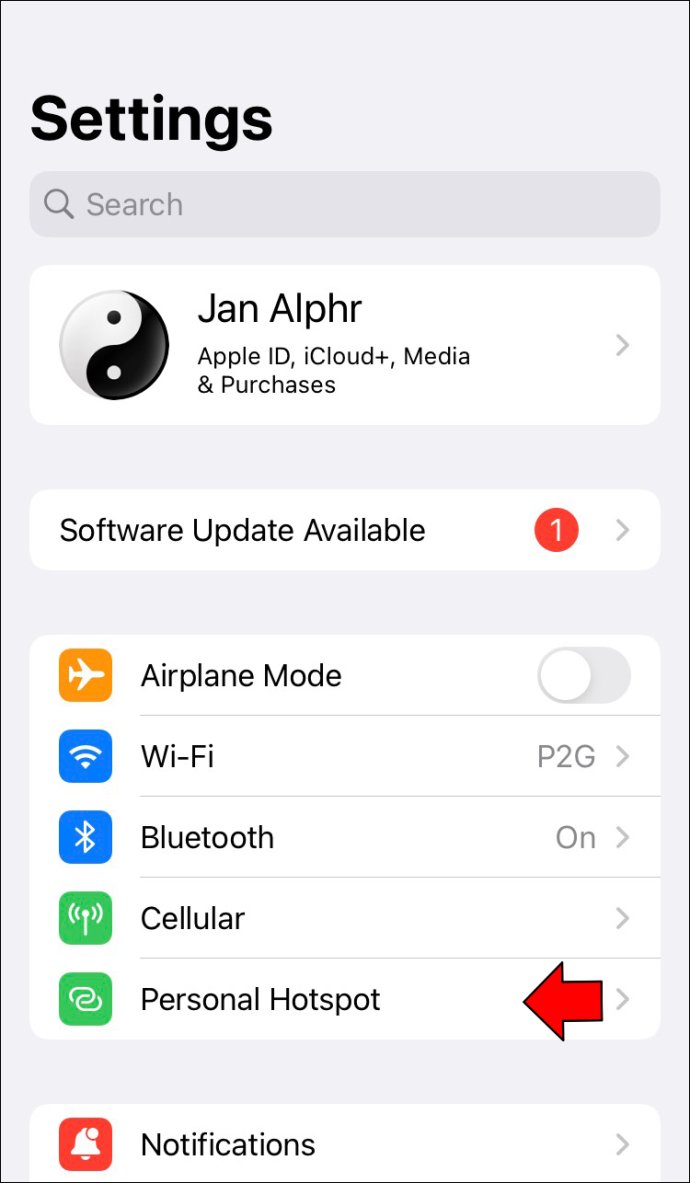
- Выключи.
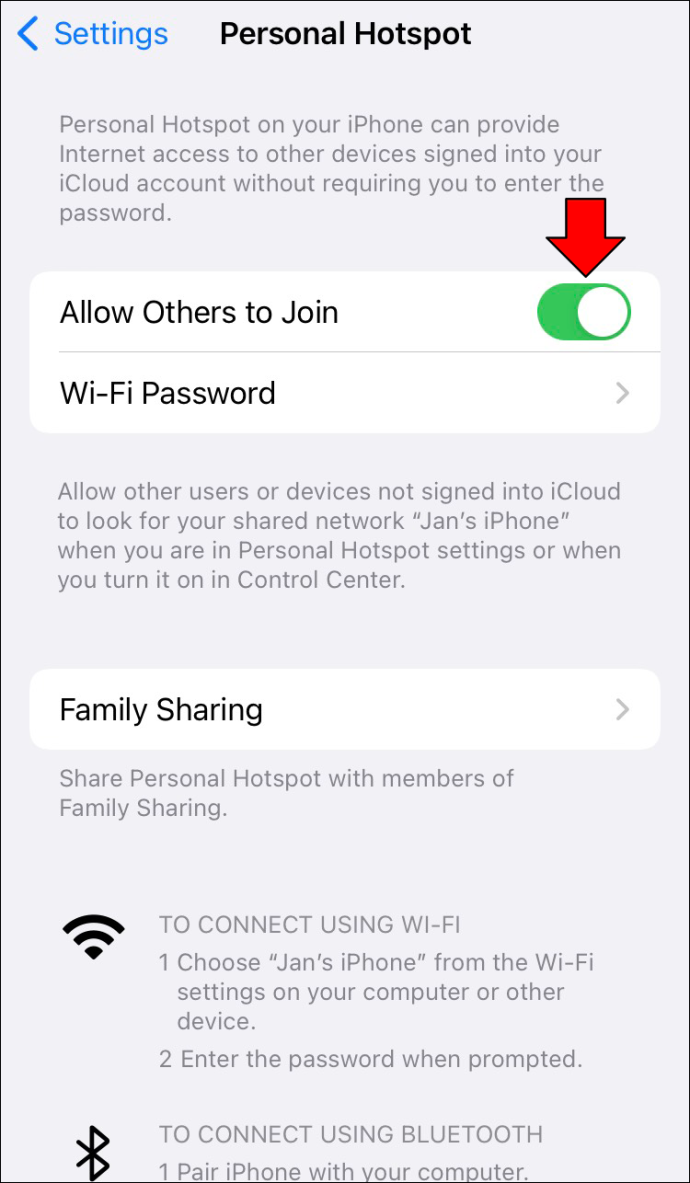
Для более новых iPhone попробуйте это вместо этого.
- Откройте Центр управления.

- Нажмите и удерживайте значок Bluetooth.
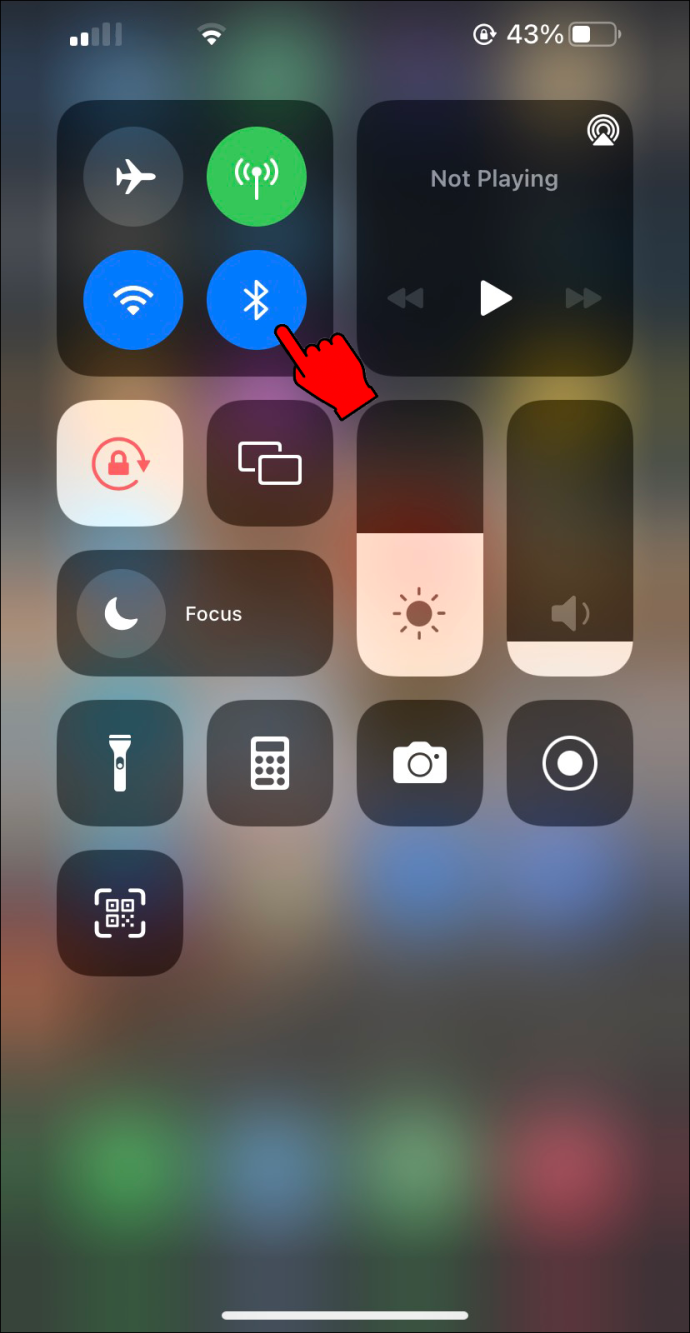
- Если кнопка точки доступа зеленая, нажмите на нее.
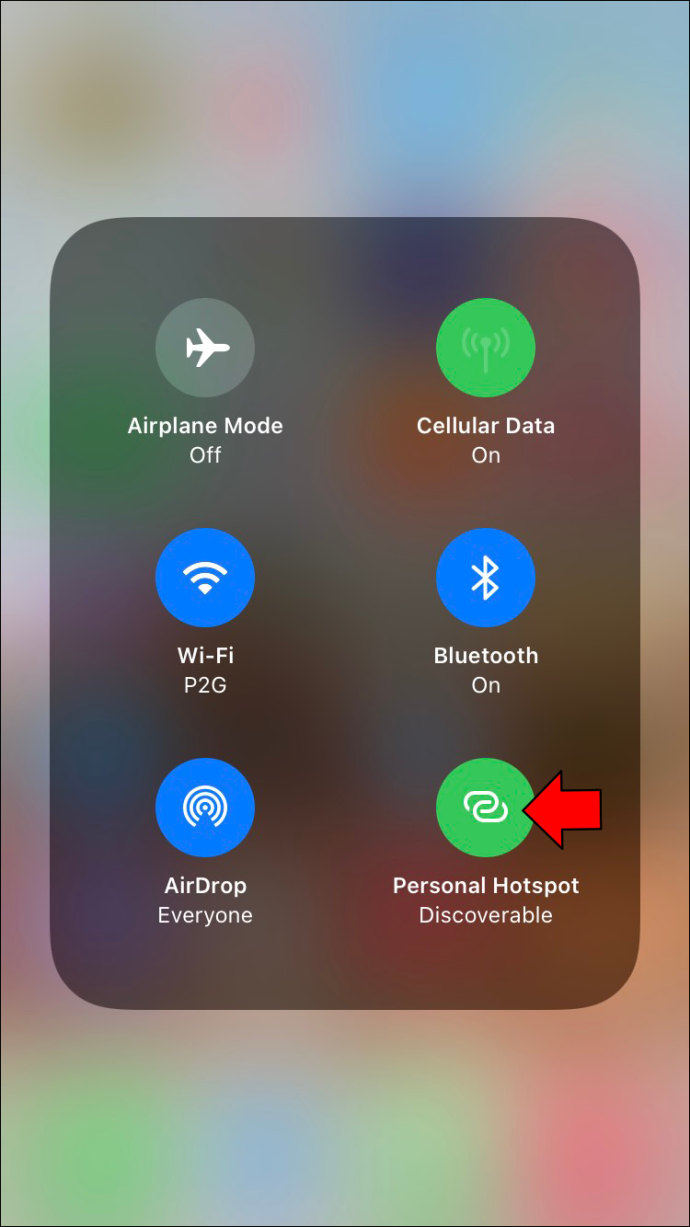
- Теперь точка доступа должна быть недоступна для обнаружения.
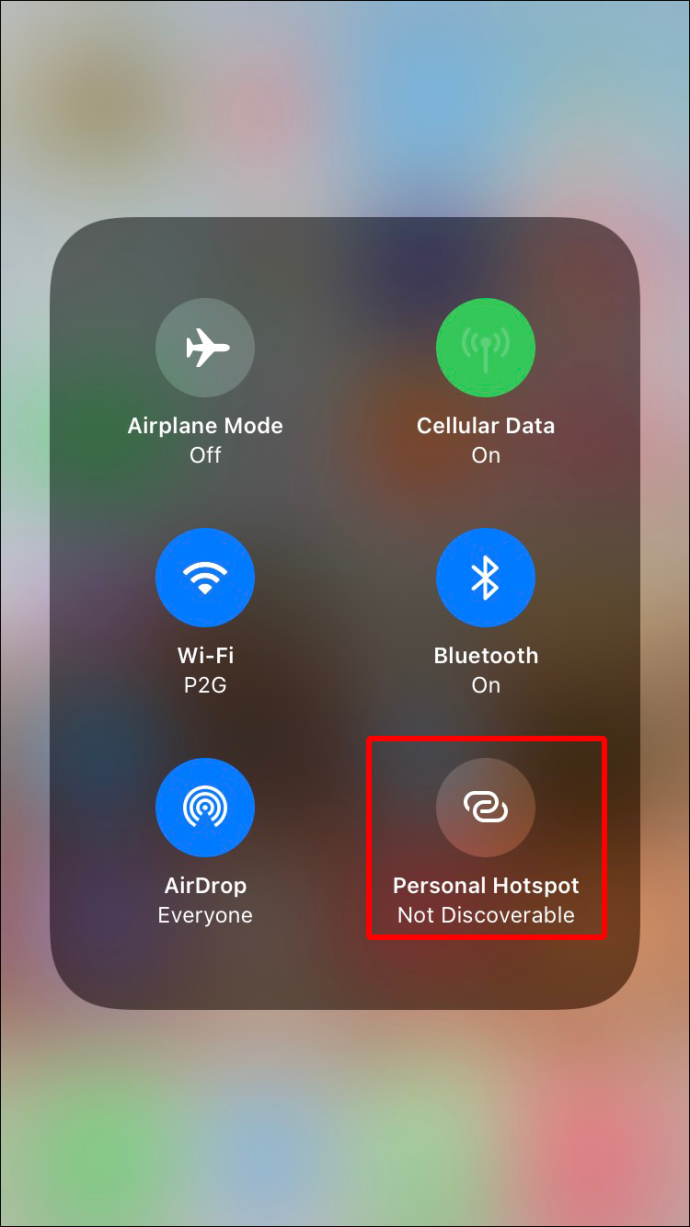
Если никто не подключается к вашей точке доступа, AirDrop снова должен работать нормально.
Разблокируйте свой iPhone
iPhone, iPad или iPod Touch должны быть разблокированы и включены, чтобы зарегистрироваться в качестве доступного устройства. В противном случае отправитель не сможет их обнаружить. Убедитесь, что устройство включено и его дисплей разблокирован. Попробуйте еще раз и посмотрите, поймает ли AirDrop его сейчас.
Проверьте настройки брандмауэра Mac
У компьютеров Mac есть брандмауэр для защиты системы от вредоносных программ и других угроз. Некоторые случайно настроили его таким образом, что AirDrop не может пройти. К счастью, это легко исправить.
- Нажмите на значок Apple в верхнем левом углу.
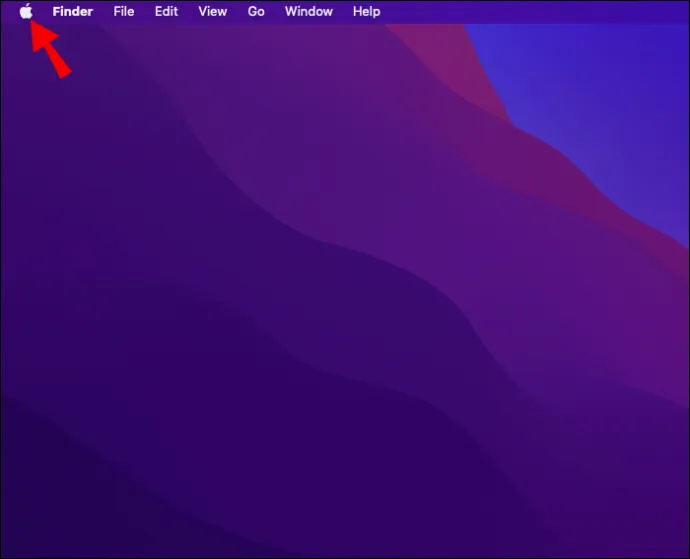
- Перейдите в «Системные настройки».
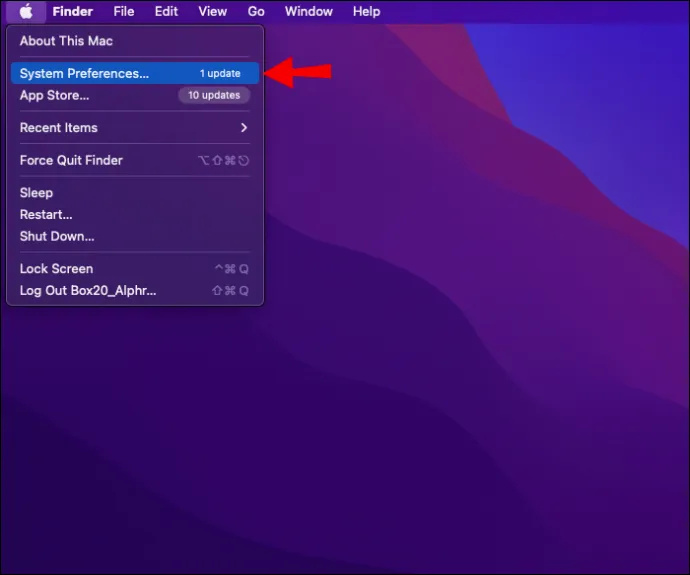
- Выберите «Безопасность и конфиденциальность».
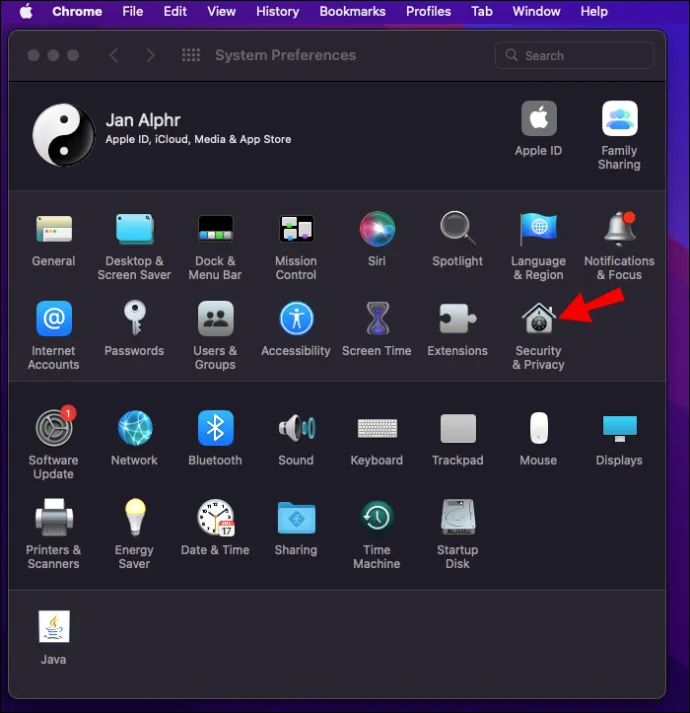
- Нажмите на замок и введите свои учетные данные.
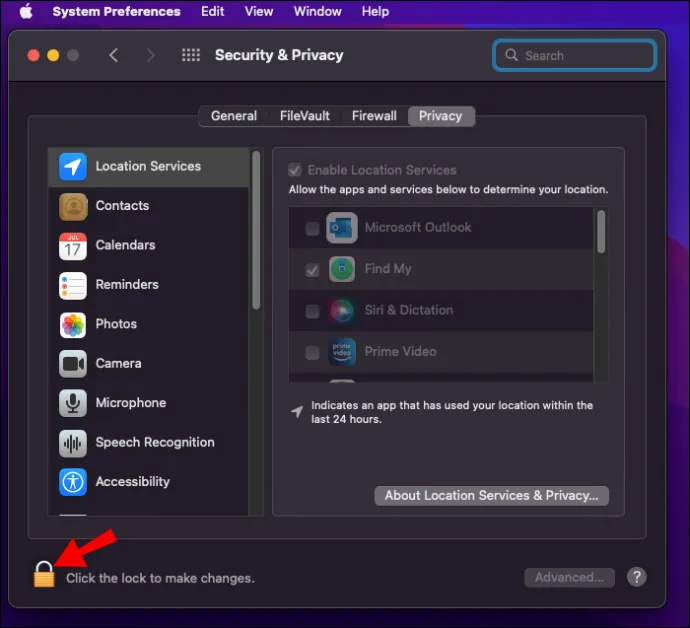
- Выберите вкладку «Брандмауэр» и нажмите «Параметры брандмауэра».
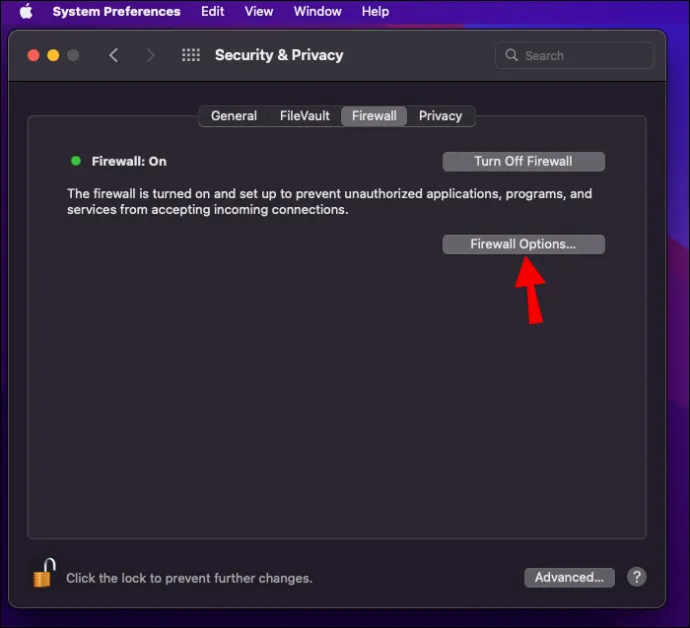
- Снимите флажок «Блокировать все входящие соединения».
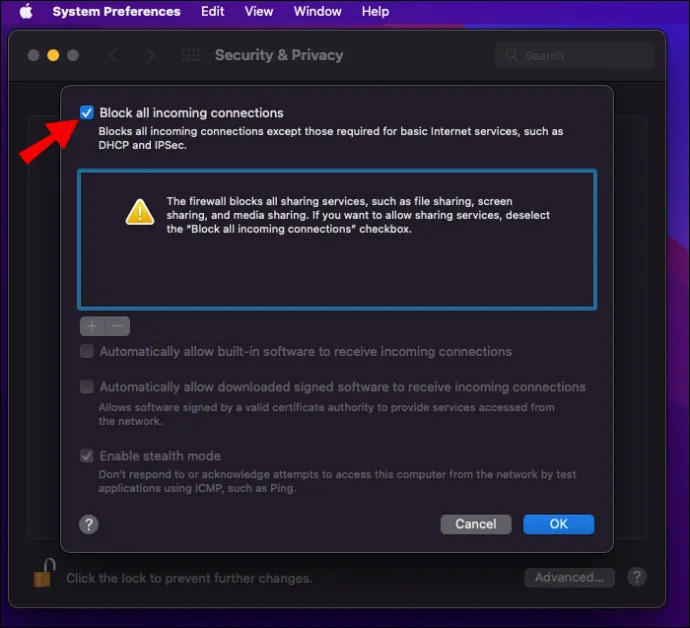
- Включите «Автоматически разрешать встроенному программному обеспечению получать входящие подключения».
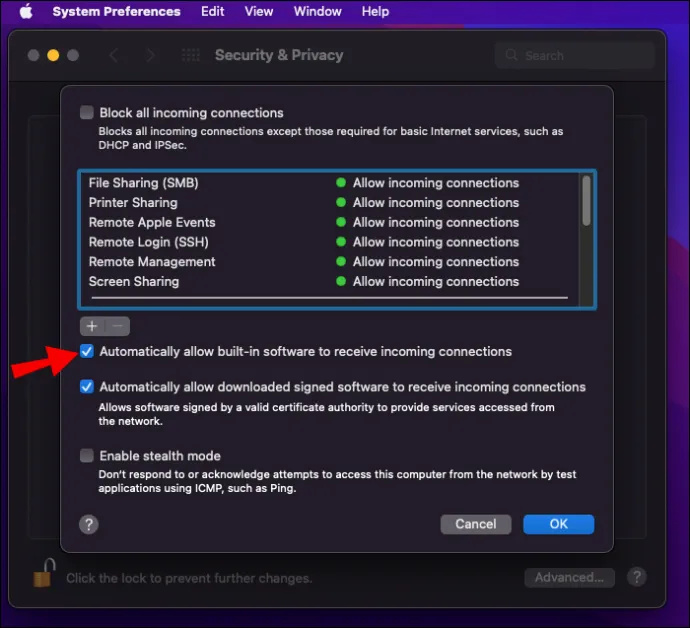
После ослабления ограничений брандмауэра AirDrop должен пройти без остановки.
Ваше устройство устарело
Некоторые старые устройства Apple несовместимы с AirDrop. Вот список продуктов Apple, совместимых с AirDrop.
Для Mac версии 2012 и более поздние версии должны работать под управлением OS X Yosemite и более поздних версий.
Возьми это с собой
AirDrop очень полезен для отправки ссылок, файлов и многого другого вашим друзьям, использующим устройства Apple. Поскольку он использует Wi-Fi и Bluetooth, он работает намного быстрее и имеет более широкий радиус действия. Теперь, когда вы знаете, как это работает, вы можете делиться информацией с друзьями и коллегами всего несколькими нажатиями.
Для чего вы обычно используете AirDrop? Знаете ли вы какие-либо другие способы исправить неработающий AirDrop? Дайте нам знать в комментариях ниже.













